Jak konwertować filmy AVCHD na MP4 za darmo w systemie Windows / Mac / Online
AVCHD to domyślny format wideo w kamerach Sony i Panasonic. Jednak wideo AVCHD nie może być odtwarzane przez większość cyfrowych odtwarzaczy i urządzeń, takich jak iPhone, Android, iMovie, QuickTime i nie tylko. Aby odtwarzać i edytować filmy AVCHD, lepiej przekonwertować AVCHD na MP4. Ponieważ MP4 to jeden z najpopularniejszych formatów wideo na całym świecie. Co więcej, możesz zachować zawartość wideo AVCHD w całkiem dobrej jakości, konwertując na format MP4. Oto 5 praktycznych sposobów konwersji AVCHD na MP4 w systemie Windows i Mac. Po prostu przeczytaj i śledź.
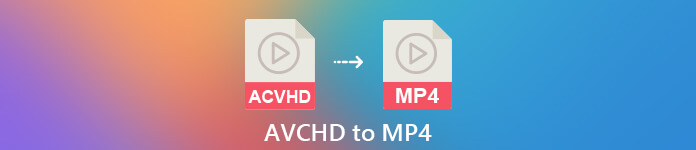
Część 1: Konwertuj AVCHD na MP4 online za darmo
Większość internetowych konwerterów AVCHD na MP4 ma maksymalny rozmiar pliku. Jeśli chcesz przekonwertować duże pliki AVCHD na MP4 online, używając Darmowy internetowy konwerter wideo FVC to najlepszy wybór. Oto główne cechy konwertera online AVCHD na MP4.
- 1. Konwersja AVCHD do MP4 i innych formatów o wysokiej jakości.
- 2. Obsługa konwersji wsadowej AVCHD do MP4.
- 3. Żaden znak wodny nie zostanie dodany.
- 4. Dostosuj ustawienia wideo, aby dostosować filmy Sony AVCHD.
Krok 1: Kliknij Dodaj pliki do konwersji na oficjalnej stronie. Pobierz program uruchamiający FVC w ciągu pół minuty.
Krok 2: Przeglądaj i dodaj plik AVCHD do internetowego konwertera wideo AVCHD.
Krok 3: W sekcji wyjściowej ustaw MP4 jako wyjściowy format wideo. Możesz go znaleźć u dołu.
Krok 4: Kliknij Konwertować aby przekonwertować AVCHD na MP4 bez znaku wodnego online.

Ten darmowy internetowy konwerter MP4 może również zmieniać inne formaty, takie jak M2TS, MTS, MOV, MKV, WMV, TS itp., Na MP4.
Część 2: Konwertuj AVCHD na MP4 za pomocą HandBrake
Możesz przekonwertować AVCHD na MP4 na Mac i Windows za darmo za pomocą HandBrake. Jest to darmowy konwerter wideo typu open source, który może konwertować wideo AVCHD do formatu MP4 na komputerze.
Krok 1: Zainstaluj i uruchom hamulec ręczny. Kliknij Źródło aby dodać wideo AVCHD do HandBrake.
Krok 2: w Ustawienia wyjściowe sekcji, rozwiń Profil lista. Wybierz Plik MP4 jako format wyjściowy.
Krok 3: Kliknij Początek na górnym pasku narzędzi. Teraz możesz rozpocząć konwersję AVCHD na MP4 za pomocą HandBrake.
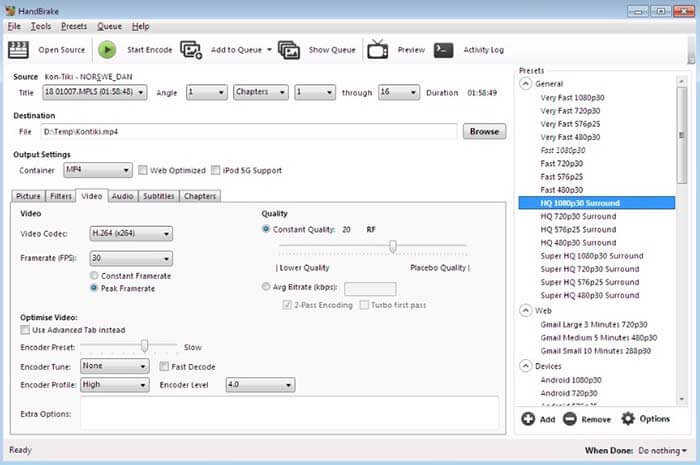
Część 3: Konwertuj AVCHD na MP4 za pomocą VLC Media Player
VLC Media Player pozwala użytkownikom konwertować AVCHD na MP4 na iPhonie, iPadzie, Androidzie, Windows i Mac. Można go pobrać bezpłatnie. Chociaż narzędzia do konwersji wideo nie są intuicyjne w użyciu.
Krok 1: Otwórz VLC. Wybierać Konwertuj / Zapisz z Głoska bezdźwięczna lista.
Krok 2: Kliknij Dodaj aby zaimportować wideo AVCHD. Następnie kliknij Konwertuj / Zapisz u dołu.
Krok 3: w Profil lista, zestaw MP4 jako format wyjściowy konwersji AVCHD.
Krok 4: Kliknij Początek aby rozpocząć konwersję AVCHD na MP4 w systemie Windows i na innych platformach.
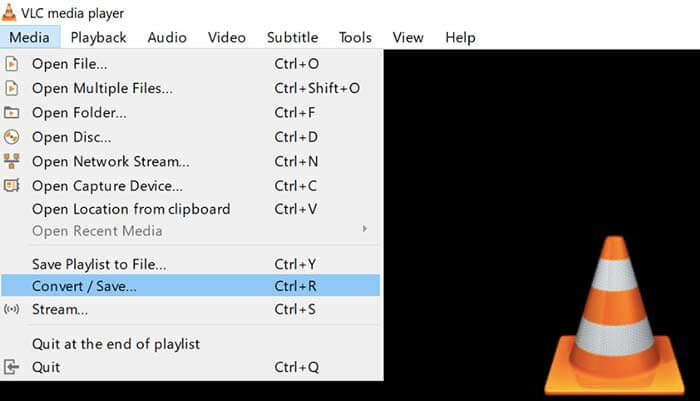
Część 4: Konwertuj AVCHD na MP4 za pomocą FFmpeg
Jeśli znasz wiersze poleceń, możesz również użyć FFmpeg do konwersji AVCHD na MP4 za darmo. Możesz ustawić wyjściowy format wideo, rozmiar pliku i szybkość transmisji wideo w wierszu poleceń FFmpeg.
Krok 1: Pobierz i zainstaluj FFmpeg na komputerze z systemem Windows, Mac lub Linux.
Krok 2: Skopiuj i wklej IFS = $ (echo -en „\ n \ b”); dla i w * .MTS; do ffmpeg -i „$i” -vcodec mpeg4 -b: v 15M -acodec libmp3lame -b: a 192k „$i.mp4”; Gotowe.
Krok 3: naciśnij Wchodzić na klawiaturze, aby przekonwertować AVCHD MTS na MP4 za pomocą FFmpeg.
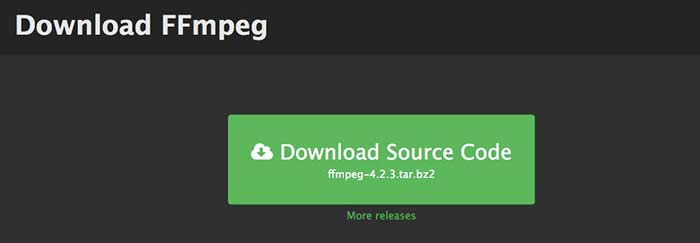
Część 5: Konwertuj AVCHD na MP4 za pomocą Freemake Video Converter
Prawda jest taka, że Freemake Video Converter nie jest całkowicie darmowy. Jeśli używasz Freemake Video Converter do bezpłatnej konwersji AVCHD na MP4, do plików wyjściowych zostanie dołączony znak wodny. Lub zamiast tego musisz zapłacić za pakiet Freemake Gold.
Krok 1: Uruchom Freemake Video Converter. Kliknij +Wideo aby zaimportować wideo AVCHD.
Krok 2: Kliknij do MP4 u dołu. Ustaw ustawienie wyjściowe i folder docelowy w wyskakującym okienku.
Krok 3: Kliknij Konwertować aby przekonwertować AVCHD na MP4 w aparacie Sony za pomocą Freemake Video Converter.
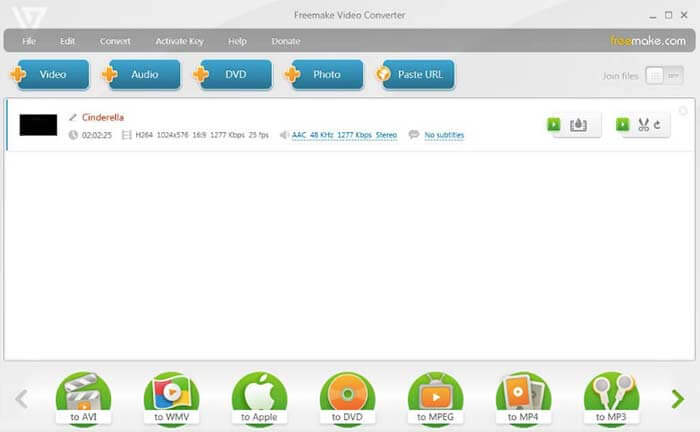
Część 6: Często zadawane pytania dotyczące formatu AVCHD do MP4
AVCHD VS MP4
AVCHD wykorzystuje kodek wideo MPEG-4 / H.264 i kodek audio Dolby Digital AC-3. MP4 używa tego samego kodeka wideo. Jednak kodekiem audio MP4 jest kodek MPEG-4 AAC-LC. W rezultacie AVCHD ma większy rozmiar pliku i lepszą jakość niż MP4. Ale MP4 jest nadal popularny do odtwarzania wideo i dostosowywania. W wielu przypadkach musisz zmienić AVCHD na MP4, aby przejść dalej.
Jak zaimportować AVCHD do iMovie?
iMovie obsługuje format AVCHD z ograniczeniem do rozdzielczości od 960 do 540. Nie wszystkie pliki AVCHD można otworzyć w iMovie. Dlatego musisz przekonwertować AVCHD na format iMovie, aby rozwiązać problem.
Czy można łączyć filmy AVCHD?
Tak. Możesz także przekonwertować kilka plików AVCHD na wideo MP4. Wiele konwerterów wideo może łączyć klipy wideo w nowe, takie jak AnyMP4 Video Converter Ultimate i nie tylko.
Podsumowując, możesz przekonwertować AVCHD MTS / M2TS na MP4 na Windows, Mac i online za pomocą powyższych narzędzi. Jaki może być najlepszy sposób konwersji AVCHD na MP4 na telefonie lub komputerze? Możesz podzielić się swoimi doświadczeniami i sugestiami w komentarzach poniżej.



 Video Converter Ultimate
Video Converter Ultimate Nagrywarka ekranu
Nagrywarka ekranu



